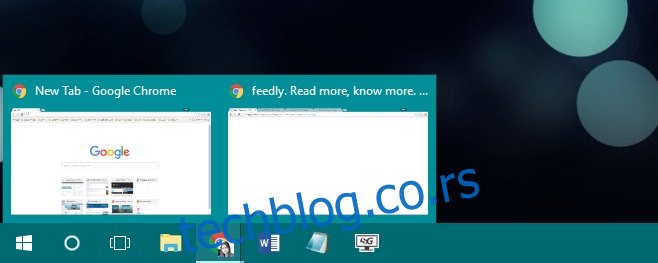Када имате више отворених прозора апликације у оперативном систему Виндовс 10, можете добити мали преглед сличица сваког од њих. Да бисте то урадили, једноставно поставите курсор миша преко иконе на траци задатака апликације. То је нешто што често радимо несвесно без размишљања. Ово ради са свим апликацијама. Не морате да кликнете на икону или било шта друго. Ако померите курсор миша на једну од сличица за преглед, можете да баците поглед на прозор у свој његовој максималној слави. Функција је прилично уредна и старије верзије Виндовс-а вам лако омогућавају да је укључите или искључите према вашим потребама. Исто се не може рећи за Виндовс 10. Немате избора у погледу прегледа лебдења јер је увек укључен. Ако желите да га онемогућите, морате да извршите промену у Виндовс регистру. Промена ће учинити да се преглед сличица не појављује када пређете мишем преко иконе апликације. Међутим, ако кликнете на икону, добићете преглед сличице.
Ево како подразумевано изгледа преглед при лебдењу.
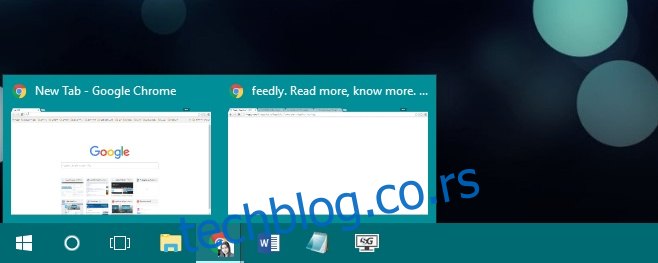
Мораћете да уредите Виндовс регистар и за то су потребна административна права. Отворите Виндовс регистар са администраторског налога или га покрените са администраторским правима.
Идите до следеће локације;
HKEY_CURRENT_USERSoftwareMicrosoftWindowsCurrentVersionExplorerAdvanced
Креирајте нову ДВОРД вредност и назовите је ‘ЕктендедУИХоверТиме’. Поставите његову вредност на 25000. Ако ДВОРД вредност већ постоји, једноставно уредите њену вредност на 25000.
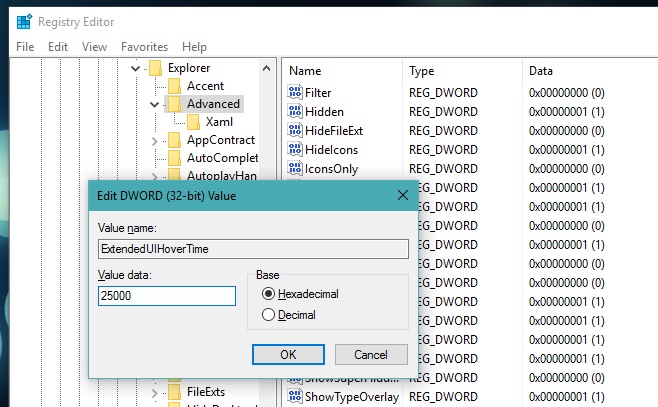
Поново покрените систем. Пређите мишем преко иконе апликације било које апликације коју сте отворили и више нећете видети да се приказује сличица.

Ако кликнете на икону апликације, појавиће се преглед сличице. Ова мала измена чини да се прегледи појављују само када то желите. Ако одлучите да вам се допало како су ствари биле пре него што сте извршили промену у регистратору, можете то опозвати једноставним брисањем ДВОРД вредности коју сте додали.